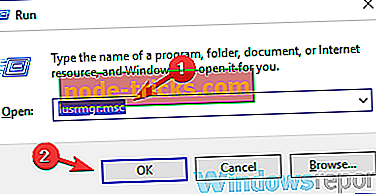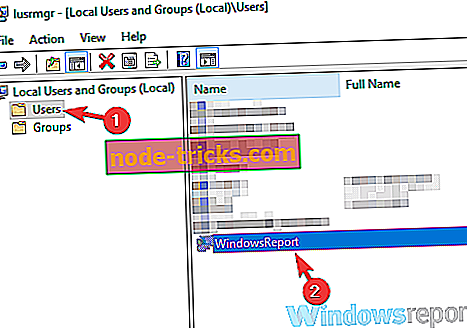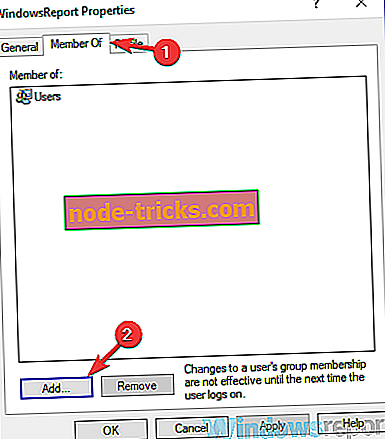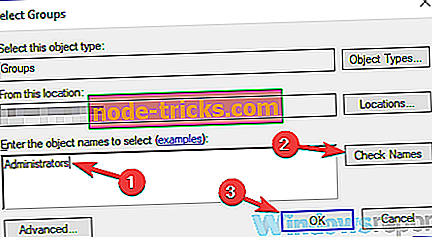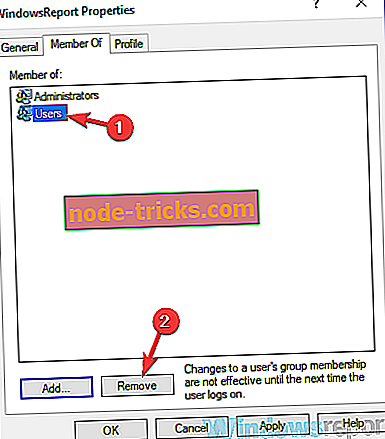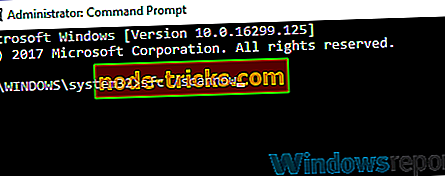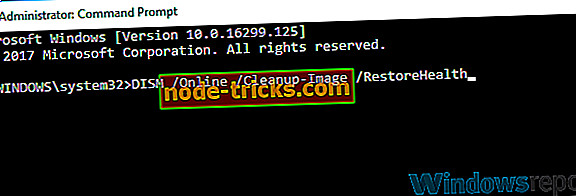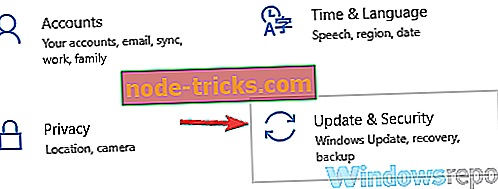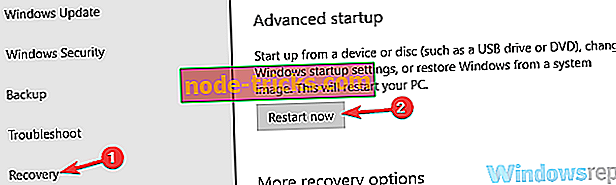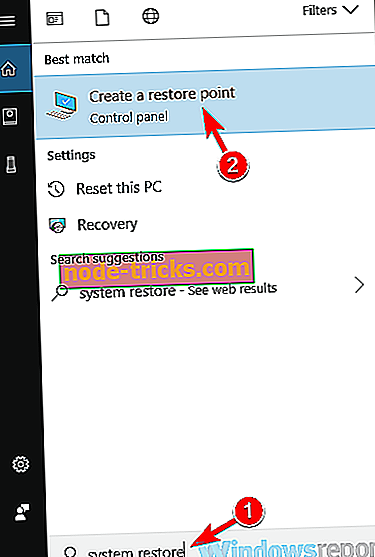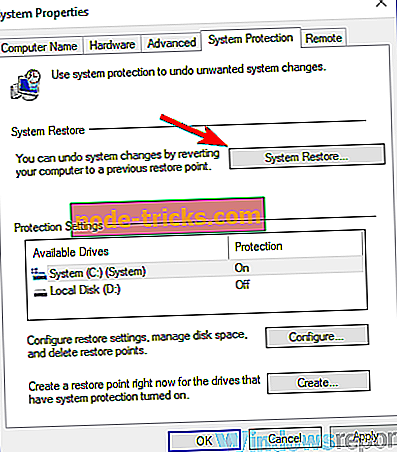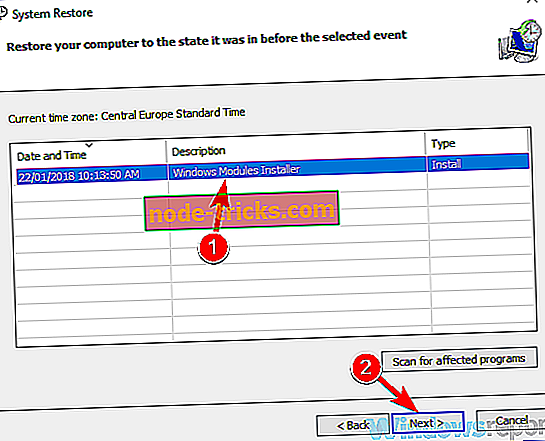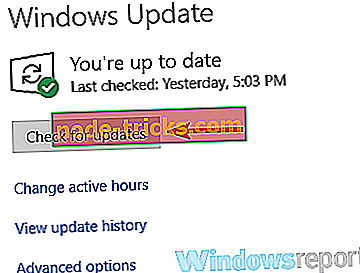Full Fix: Papirkurvfilforbindelsesfeil på Windows 10, 8.1, 7
Papirkurven er en av de funksjonene i Windows som vi bruker hver dag uten å tenke to ganger om det, men flere brukere rapporterte papirkurvfilforeningsfeil på PCen. Dette er et uvanlig problem, og i dagens artikkel viser vi hvordan du kan fikse det.
Ifølge brukere kan filassoseringsfeil forårsake problemer med papirkurven, og når det gjelder problemer, er det noen vanlige problemer som brukere rapporterte:
- Papirkurven på C er ødelagt Windows 10 - Ifølge brukerne kan noen ganger papirkurven bli ødelagt. For å løse problemet, fjern søppelkatalogen ved å bruke Kommandoprompt.
- Papirkurv denne filen har ikke et program tilknyttet - Dette problemet kan oppstå på grunn av en malwareinfeksjon på PCen. Du kan imidlertid fikse problemet ved å utføre en fullstendig systemskanning.
- Papirkurvfilforening vil ikke slette, få tilgang nektet - Dette er noen problemer som kan vises på PCen, men du bør kunne fikse dem ved hjelp av en av våre løsninger.
Papirkurvfilforening feil, hvordan å fikse det?
- Slett alle filer fra papirkurven
- Utfør en full systemskanning
- Legg til din konto i Administrators gruppe
- Bruk kommandoprompt
- Utfør en SFC- og DISM-skanning
- Skriv inn sikker modus
- Utfør en systemgjenoppretting
- Installer de manglende oppdateringene
Løsning 1 - Slett alle filer fra papirkurven
Ifølge brukere, hvis du har papirkurvfilforbindelsesfeil, kan problemet være relatert til filene i papirkurven. For å fikse dette problemet, foreslår brukerne å få tilgang til papirkurven og manuelt fjerne alle filene fra den.
For å gjøre det, åpner du bare papirkurven og velger alle elementer i den. Hvis du har mange filer i papirkurven, kan du bruke Ctrl + A snarvei til å velge dem alle. Etter å ha valgt alle filene, slett dem og problemet skal løses.
Løsning 2 - Utfør en full systemskanning
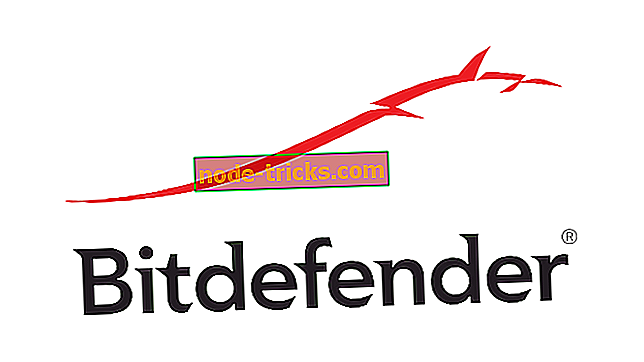
Hvis du får papirkurvfilforbindelsesfeil, kan problemet være en skadelig programvareinfeksjon. Malware kan forstyrre systemet, endre innstillingene og hindre at du bruker bestemte funksjoner. Hvis du er bekymret for at du kan bli smittet av skadelig programvare, anbefaler vi sterkt at du utfører en fullstendig systemskanning.
Husk at denne skanningen kan ta flere timer, avhengig av størrelsen på harddisken din. Hvis du vil ha et pålitelig antivirusprogram som forhindrer nesten alle malware trusler, anbefaler vi sterkt at du vurderer Bitdefender .
- Last ned Bitdefender Antivirus 2019 (35% rabatt tilgjengelig)
Løsning 3 - Legg til din konto i Administrators gruppe
Noen ganger kan visse problemer oppstå hvis du ikke bruker en administrativ konto på PCen. Ifølge brukerne klarte de å fikse søppelfilfilforbindelsesfeil ved å legge til sin konto i administratorpruppen og fjerne den fra alle andre grupper. For å gjøre dette, følg bare disse trinnene:
- Trykk Windows Key + R og skriv inn lusrmgr.msc . Trykk bare på Enter eller klikk OK .
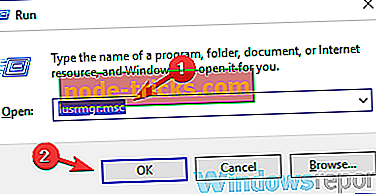
- Velg nå Brukere fra venstre rute. Dobbeltklikk på kontoen din i den høyre ruten.
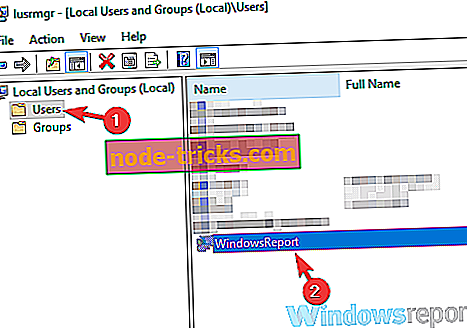
- Naviger til Medlem i kategorien og klikk på Legg til- knappen.
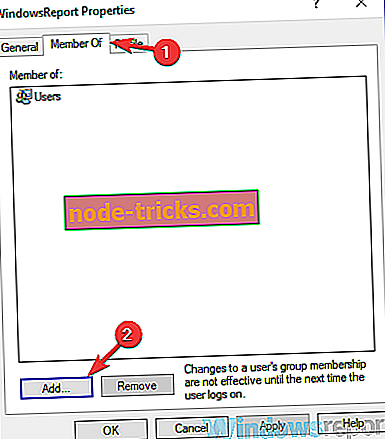
- I Enter-objektnavnene for å velge felt, skriv inn Administratorer . Klikk nå på Sjekk navnene . Hvis alt er i orden, klikker du OK .
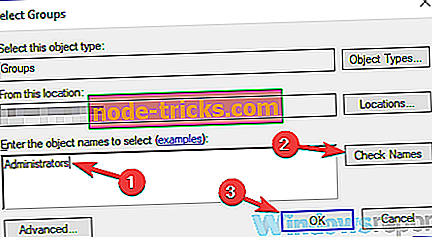
- Valgfritt: Noen brukere foreslår at du fjerner brukerkontoen din fra andre grupper, slik at du kanskje vil gjøre det også. For å gjøre det, velg Brukere gruppe og klikk Fjern knappen. Husk at å fjerne kontoen din fra brukergruppen kan føre til problemer, så vær forsiktig.
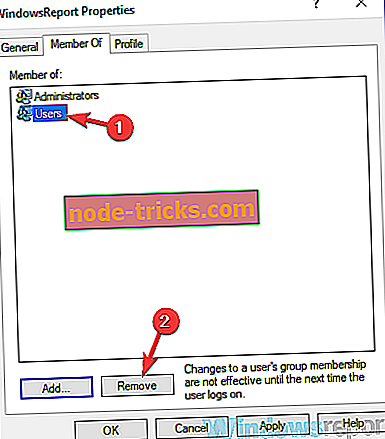
- Lagre endringer og start datamaskinen på nytt.
Når datamaskinen din har startet på nytt, kontroller du om problemet fortsatt er der. Ifølge brukerne virket denne løsningen for dem, så vær så snill å prøve den ut.
Løsning 4 - Bruk kommandoprompt
Ifølge brukerne kan du kanskje løse problemet med papirkurvfilforening ved å bruke kommandoprompt. Hvis du ikke vet, er papirkurven faktisk en katalog på din PC, og du kan få tilgang til den og slette filene manuelt fra den hvis du vil.
For å gjøre det, følg bare disse enkle trinnene:
- Trykk Windows Nøkkel + X for å åpne Win + X-menyen. Du kan også åpne denne menyen ved å høyreklikke på Start-knappen . Velg nå Kommandoprompt (Admin) eller PowerShell (Admin) .
- Når Kommandoprompt åpnes, skriv inn rd / s / q C: $ Recycle.bin og trykk Enter .
- Du blir bedt om å bekrefte om du er sikker på at du vil fjerne denne katalogen. Skriv Y og trykk Enter .
Etter at du har fjernet katalogen, bør problemet løses helt og Windows lager automatisk en ny papirkurv. Husk at denne metoden vil slette alle filene du har i papirkurven din, så vær sikker på å sikkerhetskopiere eventuelle filer du trenger.
Løsning 5 - Utfør en SFC- og DISM-skanning
Hvis du får papirkurvfilforbindelsesfeil på PCen, kan problemet skyldes en ødelagt Windows-installasjon. Dette kan oppstå av ulike årsaker, men du kan kanskje fikse den ødelagte installasjonen ved å gjøre følgende:
- Start Kommandoprompt som administrator.
- Når Kommandoprompt åpnes, skriv inn sfc / scannow og trykk Enter for å kjøre den.
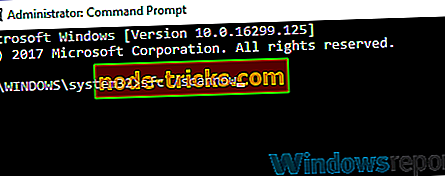
- SFC-skanningen starter nå. Skanneprosessen kan ta omtrent 10 til 15 minutter, så ikke forstyrre det på noen måte.
Når skanneprosessen er ferdig, kontroller om problemet fortsatt er der. Noen brukere rapporterte at SFC-skanningen ikke løste problemet for dem. Hvis det er tilfelle, må du utføre en DISM-skanning ved å gjøre følgende:
- Start Kommandoprompt som administrator.
- Skriv inn DISM / Online / Cleanup-Image / RestoreHealth- kommandoen og trykk Enter for å kjøre den.
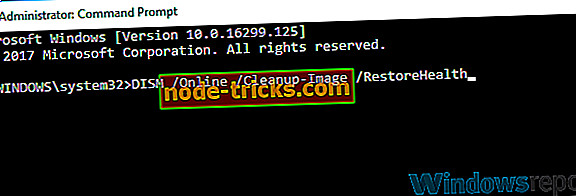
- DISM scan vil nå starte. Husk at denne skanningen kan ta omtrent 20 minutter, så ikke forstyrre den.
Når du har fullført begge skannene, må du kontrollere om problemet fortsatt er der. I tillegg vil du kanskje gjenta SFC etter DISM-skanningen hvis du ikke kunne kjøre den før.
Løsning 6 - Oppgi sikker modus
Hvis du fortsetter å ha papirkurvforbindelsesfeil på PCen, kan du kanskje løse problemet ved å gå til sikker modus. For å gjøre det, følg bare disse trinnene:
- Åpne Innstillinger-appen og gå over til delen Oppdater og sikkerhet .
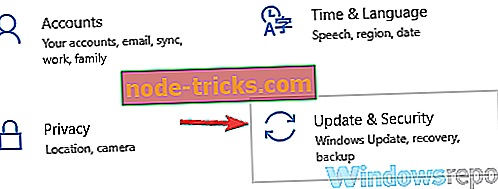
- Velg Recovery fra menyen til venstre. Klikk nå på Restart Now- knappen i høyre rute.
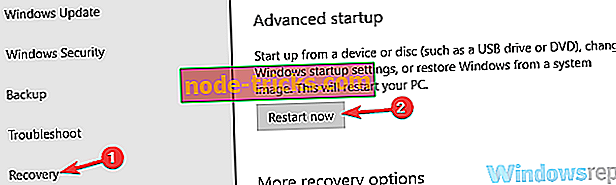
- Velg Feilsøking> Avanserte alternativer> Oppstartsinnstillinger . Klikk nå på Restart- knappen.
- Når datamaskinen har startet på nytt, bør du se en liste over alternativer. Trykk på riktig tastatur for å velge ønsket versjon av sikker modus.
Når du har tastet inn i sikker modus, må du sjekke om problemet fortsatt er der.
Løsning 7 - Utfør en systemgjenoppretting
Systemgjenoppretting er en nyttig funksjon som gjør at du enkelt kan gjenopprette PCen og fikse eventuelle problemer som begynte å forekomme nylig. Hvis papirkurvfilassosjonsfeil begynte å vises ikke så lenge siden, kan du kanskje fikse det ved hjelp av Systemgjenoppretting. For å gjøre det, følg bare disse trinnene:
- Trykk Windows Key + S og skriv systemgjenoppretting i søkefeltet. Klikk på Opprett et gjenopprettingspunkt fra listen over resultater.
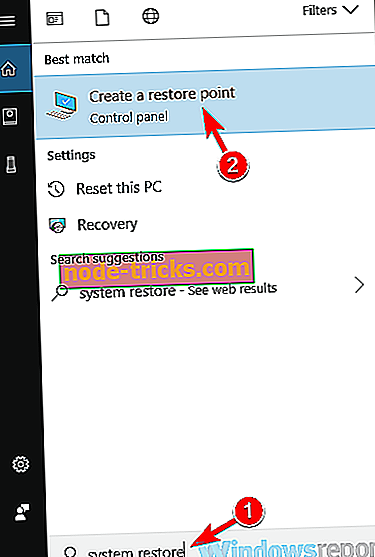
- Systemegenskaper- vinduet vises. Klikk nå på Systemgjenopprett- knappen.
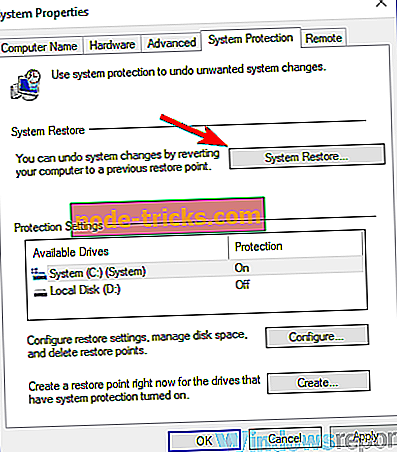
- Når vinduet Systemgjenoppretting vises, klikker du Neste for å fortsette.

- Merk av for Vis flere gjenopprettingspunkter, hvis tilgjengelig. Nå må du bare velge ønsket gjenopprettingspunkt og klikke på Neste .
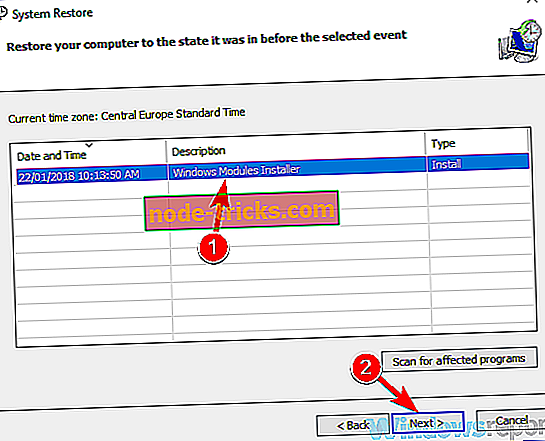
- Følg instruksjonene på skjermen for å fullføre restaureringsprosessen.
Når systemet er gjenopprettet, kontroller om problemet er der fortsatt.
Løsning 8 - Installer de manglende oppdateringene
Ifølge brukerne kan Resirkuleringsfilfilforbindelsesfeil noen ganger vises hvis du ikke har de nyeste oppdateringene installert. Glitches kan noen ganger vises på Windows 10, og den beste måten å holde PC-feilen din, er å holde systemet oppdatert.
Windows oppdaterer seg for det meste, men noen ganger kan du gå glipp av en oppdatering eller to. Du kan imidlertid alltid se etter oppdateringer manuelt ved å gjøre følgende:
- Åpne Innstillinger-appen og gå til delen Oppdater og sikkerhet .
- Klikk på Sjekk etter oppdateringer . Hvis det er noen oppdateringer tilgjengelig, laster Windows dem automatisk ned i bakgrunnen.
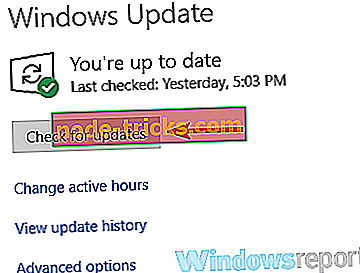
Når oppdateringer er lastet ned, kan du bare starte datamaskinen på nytt for å installere dem. Når du har installert de nyeste oppdateringene, må du sjekke om problemet fortsatt er der.
Papirkurvfilforbindelsesfeil er ikke alvorlig, men det kan være ganske irriterende. Vi håper imidlertid at du klarte å fikse det ved å bruke en av våre løsninger.